[Guia Detalhado] Como Remover o Fundo no Picsart Para Todas as Plataformas
Apesar de tirar a foto perfeita, você percebeu que o fundo da imagem precisa ficar melhor. Você pode optar por remover o fundo com o removedor de fundo Picsart.
Portanto, você pode ler esta postagem para remover o fundo com o Picsart rapidamente, onde revelaremos informações úteis para você.
Parte 1. Como Utilizar o Picsart Removedor de Fundo no iPhone?
Se você possui um dispositivo iOS e deseja tirar o fundo no Picsart, não é necessário se esforçar para colocar as coisas em ordem. Na verdade, usar o removedor de fundo Picsart é muito fácil no iPhone.
Passo 1. Navegue até a App Store e instale o Picsart em um dispositivo iOS. Em seguida, clique no ícone 'mais' para fazer upload da foto cujo fundo você deseja remover no Picsart.
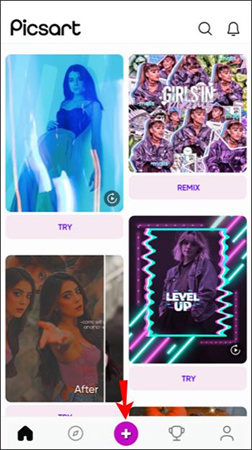
Passo 2. Após visitar o menu inferior, inicie a Ferramenta Encaixe.
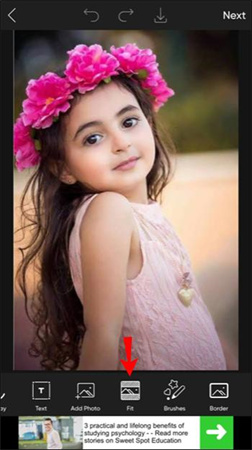
Passo 3. Clique no ícone de pessoa após clicar na opção ‘Borracha’.
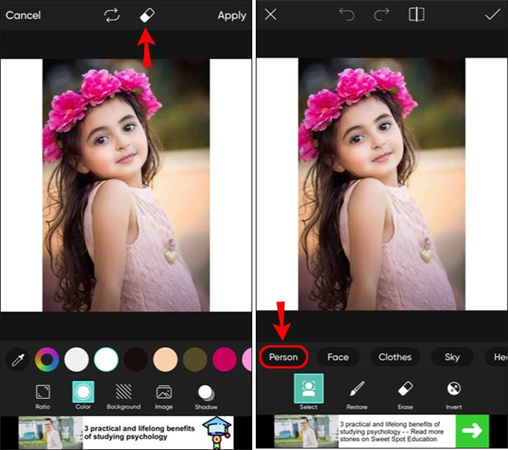
Passo 4. Agora, o Picsart detectará o fundo da foto antes de removê-lo completamente do dispositivo iOS.
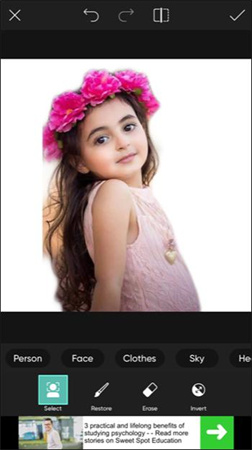
Passo 5. Clique na marca de seleção para iniciar o download da imagem, e isso é tudo que você precisa fazer para usar o removedor de fundo Picsart.
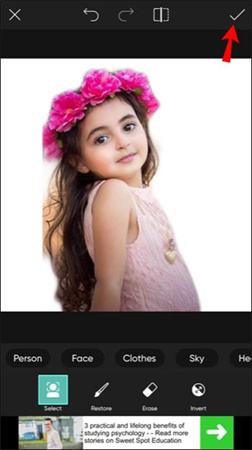
Você também pode tirar o fundo no Picsart manualmente.
Passo 1. Após importar a foto, clique no ícone Desenhar e selecione a Borracha.
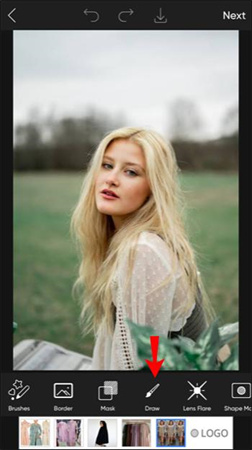
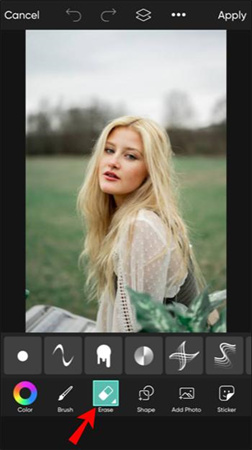
Passo 2. Personalize as configurações de pincel e escolha a camada da imagem antes de apagar o fundo.
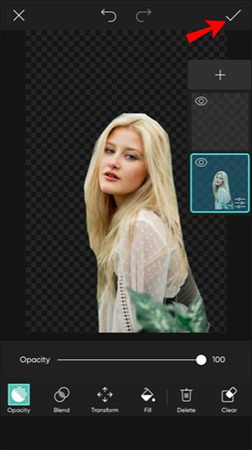
Parte 2. Como Remover o Fundo no Picsart usando Android?
Após aprender como tirar o fundo no Picsart em dispositivos iOS, fazer o mesmo no Android também é simples. O bom é que o Picsart não mexe na qualidade das fotos enquanto apaga o fundo, mantendo a qualidade original.
Passo 1. Inicie o Picsart depois de instalá-lo no dispositivo Android. Em seguida, toque no ícone de adição para iniciar o upload da foto para o Android.
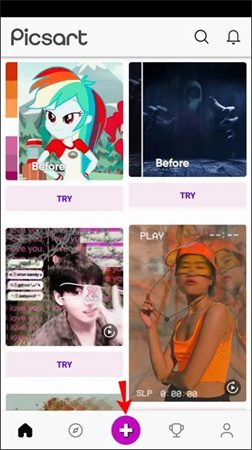
Passo 2. Inicie a Ferramenta de Encaixe visitando o menu inferior.
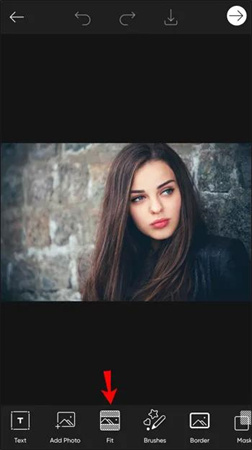
Passo 3. Clique no ícone de Borracha e clique na opção pessoa para seguir em frente.
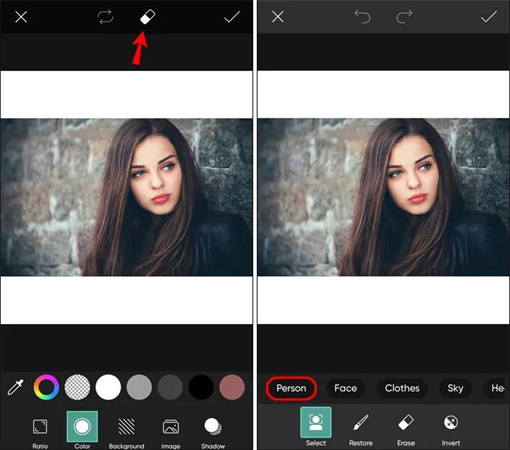
Passo 4. Assim, o Picsart detectará automaticamente o fundo de sua foto antes de removê-lo.
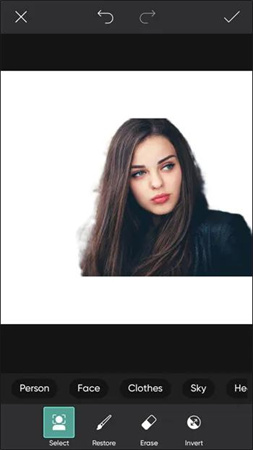
Passo 5. Baixe a foto clicando na marca de seleção.

Também é possível eliminar manualmente o fundo da imagem em dispositivos Android.
Passo 1. Toque no ícone Desenhar após soltar e arrastar a foto para a interface principal do Picsart.
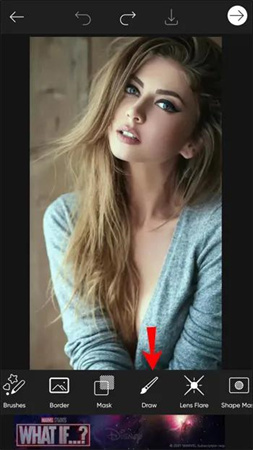
Passo 2. Clíque no ícone de Borracha e selecione a área que você deseja remover. Clique no ícone Salvar após remover o fundo da imagem.
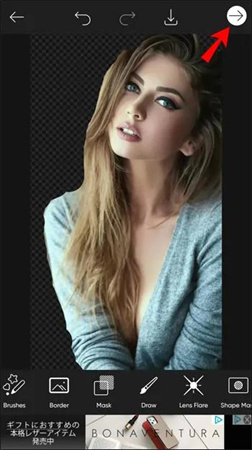
Parte 3. Como Remover o Fundo no Picsart no Windows?
Além de usar o removedor de fundo do Picsart em dispositivos Android e iOS, você pode remover o fundo com o Picsart em um PC com Windows. Embora isso possa afetar a qualidade das suas fotos, ainda vale a pena tentar.
Passo 1. Navegue até o site oficial do Picsart e instale a versão mais recente da ferramenta no Windows. Em seguida, inicie o programa e clique no ícone "Adicionar Imagem" para começar a enviar a foto que deseja remover o fundo.

Passo 2. Clique no ícone de ‘Borracha’ e selecione a área que você deseja remover. Você pode arrastar a Borracha por toda a área do fundo que você gostaria de remover.
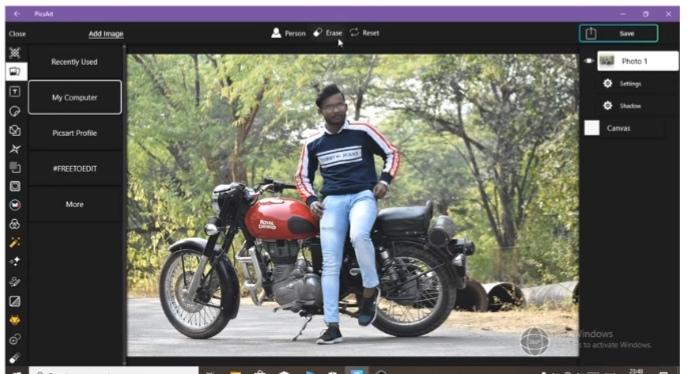
Passo 3. Clique em Aplicar, que o ajudará a implementar todas as alterações. Em seguida, toque no ícone 'Salvar' para baixar a foto com o fundo removido.
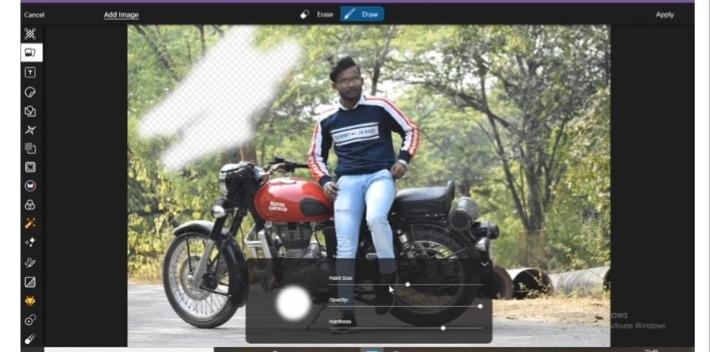
Parte 4. Como Remover o Fundo no Picsart em seu Mac?
O Picsart suporta todos os tipos de sistemas operacionais, e usar o removedor de fundo do Picsart também é possível em dispositivos Mac.
Usar o apagador de fundo Picsart no Mac é semelhante a usá-lo no Android, iOS ou um computador. Ainda assim, nós falaremos sobre a versão Web do Picsart para eliminar o fundo da foto.
Passo 1. Navegue até o Picsart Web Editor após iniciar o navegador no Mac PC. Em seguida, clique no ícone 'Produtos' e selecione 'Removedor de Fundo'.
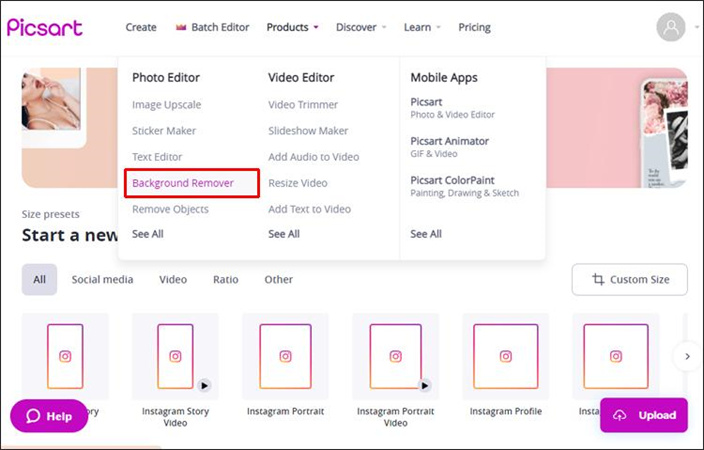
Passo 2. Envie a imagem da qual você gostaria de remover o fundo.
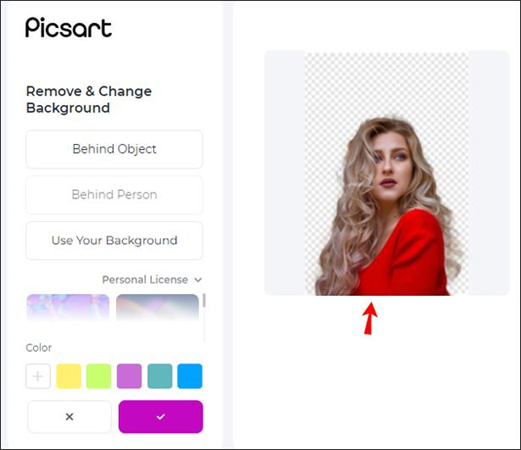
Passo 3. Agora, o Picsart começará a se livrar do fundo automaticamente.
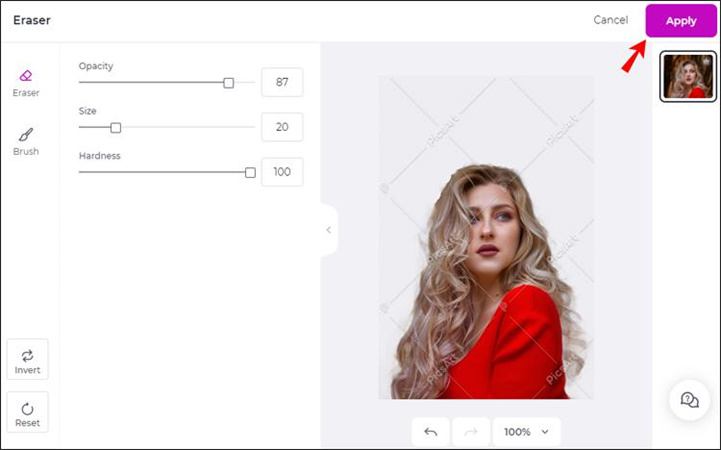
Várias pessoas reclamaram da perda de resolução ao excluir o fundo no Picsart no Mac. Portanto, você pode experimentar mais algumas ferramentas para obter melhores resultados.
Parte 5. Ultra-dicas: O Melhor Software para Remover Objetos Indesejados em Imagens— HitPaw Remover Objeto de Foto
Usar a remoção de fundo do Picsart em dispositivos Android ou iOS é bom, mas a versão para PC do Picsart não parece boa. Além de causar perda de qualidade de imagem, o removedor de fundo Picsart demora mais do que o normal para remover o fundo. Portanto, por que não procurar uma alternativa melhor ao Picsart?
O HitPaw Remover Objeto de Foto está aqui para ajudá-lo a apagar coisas indesejadas, permitindo remover quaisquer objetos, pessoas ou áreas indesejadas das fotos. Além disso, ele possui tecnologia de IA, o que significa que é preciso apenas importar a foto para o HitPaw Remover Objeto de Foto para se livrar de coisas indesejadas em suas fotos.
- Ajuda a remover objetos, planos de fundo, áreas ou pessoas das fotos
- Permite remover objetos, pessoas e até sombras das fotos
- Apresenta uma interface simples
- Oferece a técnica de aprimoramento de IA para remover objetos indesejados automaticamente
- O algoritmo de inpainting permite restaurar fotos antigas com o mínimo de esforço
- 100% seguro
- Possui suporte ao cliente
Recursos:
- Passo 1. Baixe o HitPaw Remover Objeto de Vídeo
- Passo 2. Importe a Foto
- Passo 3. Localize a Ferramenta da Caixa de Seleção ou a Ferramenta de Pincel
- Passo 4. Pinte o objeto ou enquadre-o
- Passo 5. Modifique Sua Seleção
- Passo 6. Visualize e Exporte a Foto
Em seu computador Windows, baixe o HitPaw Remover Objeto de Vídeo.
Para adicionar a imagem da qual deseja remover itens, clique na caixa de imagem no centro. Alternativamente, você pode simplesmente colocar a imagem na caixa de edição.

A parte de baixo do programa possui a ferramenta de Pincel ou de Seleção de Caixa.

O objeto que precisa ser removido de sua foto pode ser pintado ou enquadrado.


Após escolher um enquadramento, a área escolhida será destacada. A seleção de remover área, adicionar e reduzir pode ser alterada conforme necessário. Ao usar o botão "Desfazer", você pode selecionar novamente o objeto se não estiver satisfeito com o zoom da seleção atual.

Além disso, ao mover a barra de tamanho, você pode alterar o Tamanho do Pincel.

Para remover um objeto da foto, clique em "Visualizar". As últimas fotos serão salvas em seu computador assim que você clicar em "Exportar Tudo" e navegar até o local para salvar.


Conclusão
Experimentar o removedor de fundo Picsart pode ajudá-lo a eliminar planos de fundo indesejados ou irritantes das fotos. Independentemente do tipo de sistema operacional que você usa, esta postagem o ajudará a saber como remover o fundo no Picsart.
Você pode obter uma melhor resolução de imagem ao removê-la usando os serviços excepcionais do HitPaw Remover Objeto de Foto. Ele possui uma excelente tecnologia de aprimoramento de IA que apaga automaticamente quaisquer objetos indesejados nas fotos.








 HitPaw FotorPea
HitPaw FotorPea HitPaw VikPea
HitPaw VikPea
Compartilhar este artigo:
Selecionar a classificação do produto:
Antônio García
Editor-em-Chefe
Trabalho como freelancer há mais de cinco anos. Sempre fico impressionado quando descubro coisas novas e os conhecimentos mais recentes. Acho que a vida não tem limites, mas eu não conheço limites.
Ver todos os ArtigosDeixar um Comentário
Criar sua avaliação sobre os artigos do HitPaw